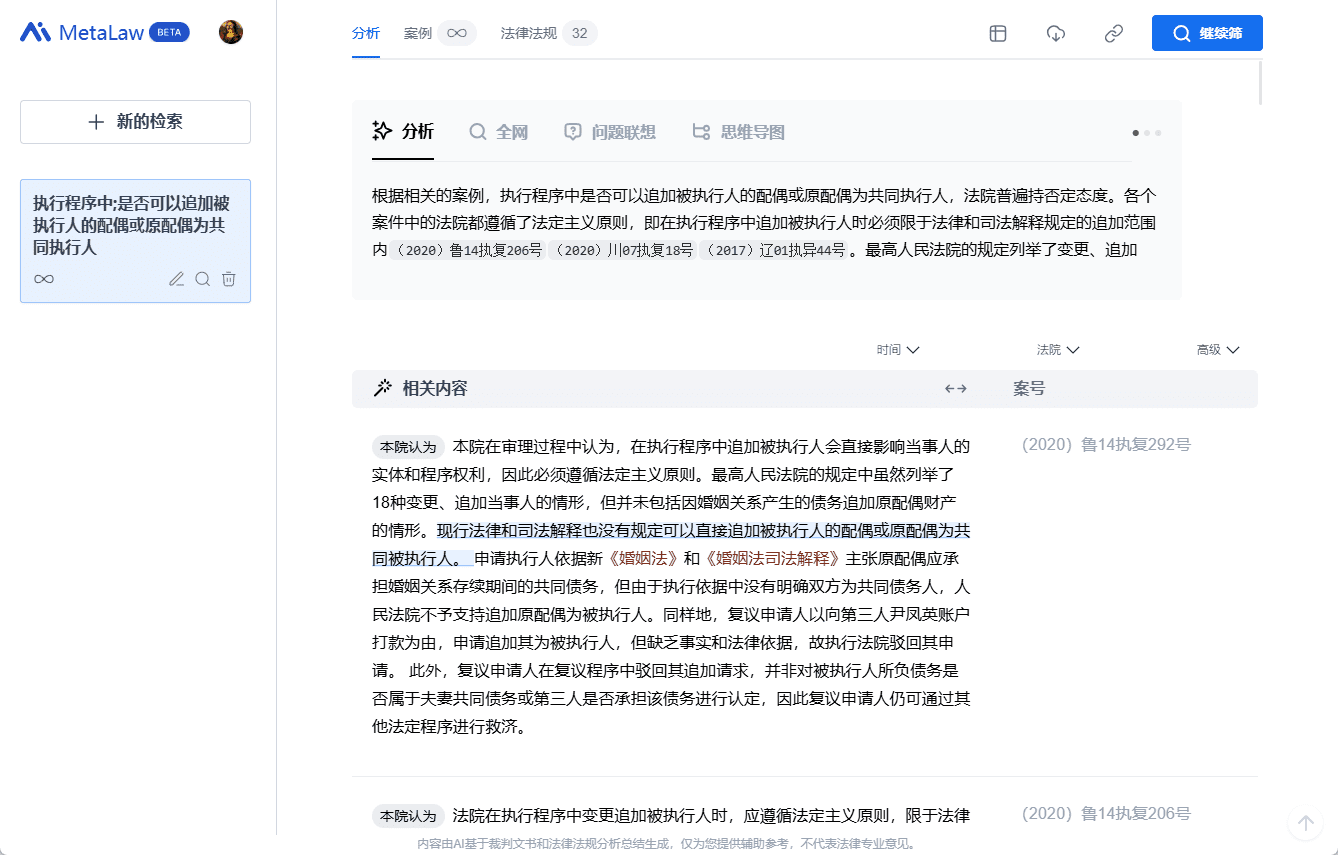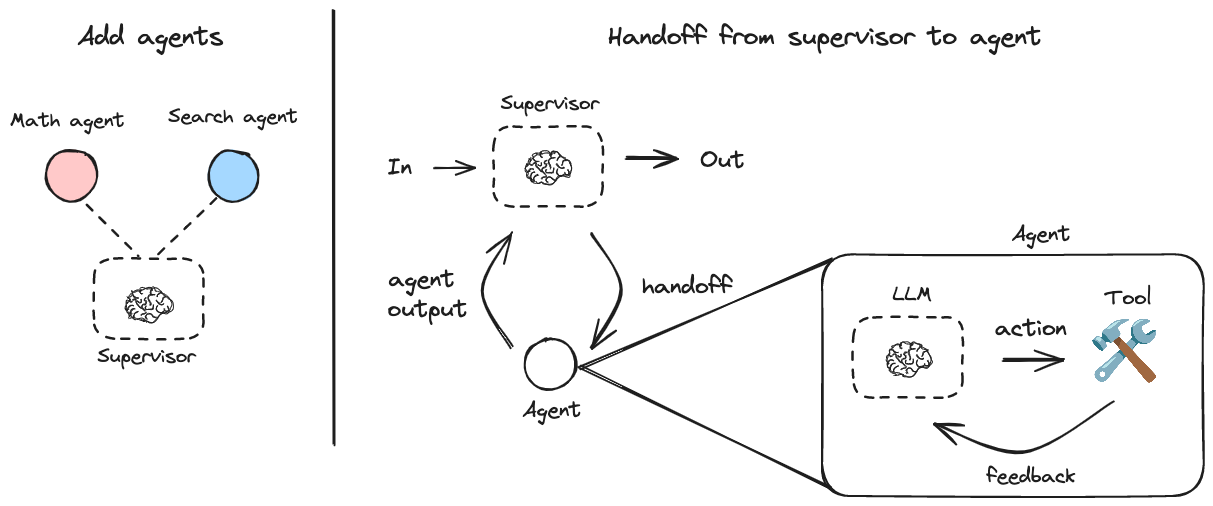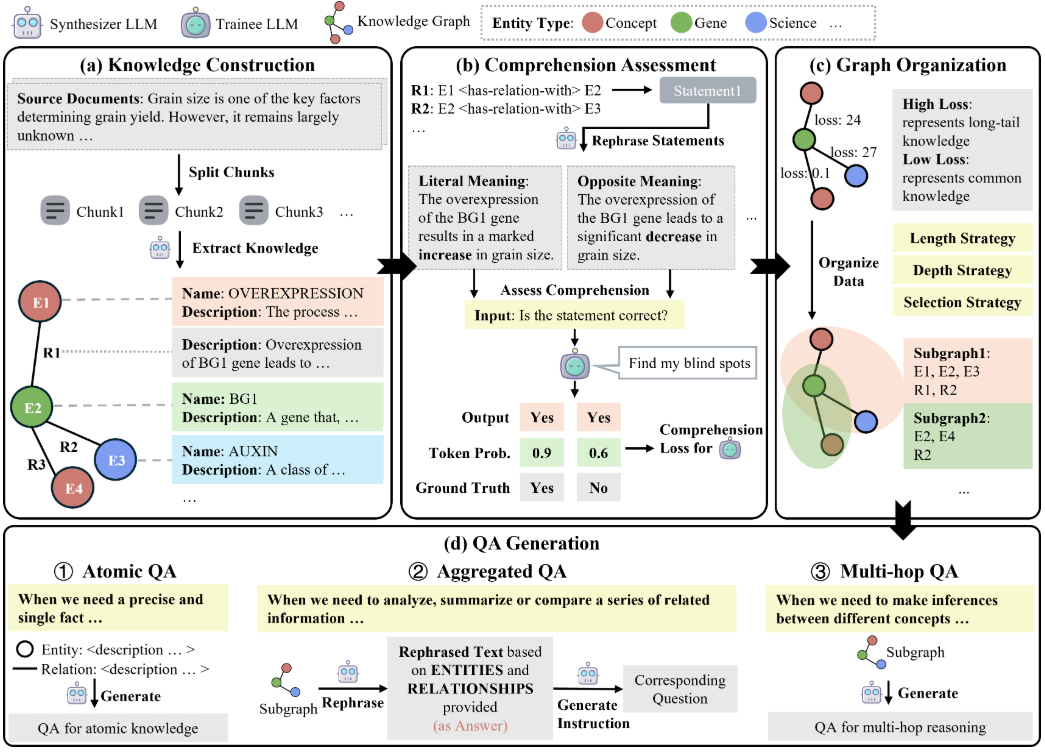Pixcue: 오래된 사진을 복원하고 이미지 품질을 개선하는 AI 도구
일반 소개
Pixcue는 인공 지능(AI) 기반 사진 복원 앱입니다. 오래되거나 손상된 사진을 복구하고 이미지 선명도를 개선하며 흑백 사진에 자연스러운 색상을 추가할 수 있으며, 고급 AI 기술을 사용하여 흐릿한 저해상도 사진을 고화질 이미지로 변환하여 소중한 추억을 새 것처럼 보이게 할 수 있습니다. 이 앱은 개인 사용자나 사진 애호가에게 적합하도록 간단하게 설계되었습니다. Pixcue는 현재 iOS와 Android에서 사용할 수 있으며, Apple App Store와 Google Play 스토어에서 다운로드할 수 있습니다.
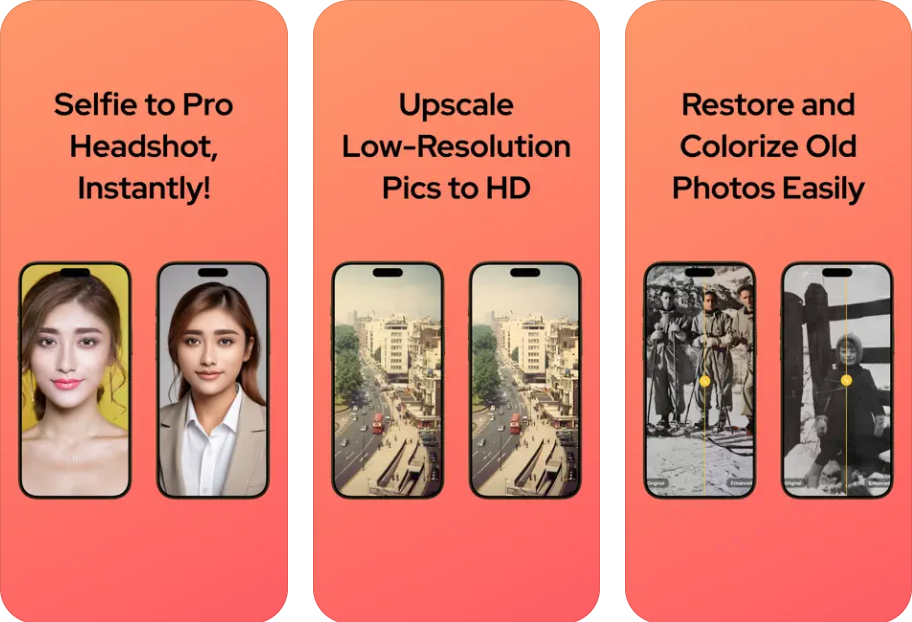
기능 목록
- 사진 복원: 오래되거나 긁히거나 손상된 사진을 복구하여 원본의 디테일과 색상을 복원합니다.
- 이미지 품질 향상: 사진의 선명도와 해상도를 높이고 저화질 사진을 HD로 변환할 수 있습니다.
- 흑백 사진 컬러링: 흑백 사진에 자연스러운 색상을 자동으로 추가하여 생기를 되찾아줍니다.
- 원클릭 조작: 복잡한 단계 없이 간단한 클릭만으로 사진 처리를 빠르게 완료할 수 있습니다.
도움말 사용
Pixcue는 iOS 및 Android 디바이스를 지원하는 모바일 앱입니다. 다음은 사용자가 빠르게 시작할 수 있도록 도와주는 자세한 가이드입니다.
다운로드 및 설치
iOS 버전
- Apple 기기에서 앱 스토어를 엽니다.
- 앱을 찾으려면 'Pixcue AI 사진 향상기'를 검색하세요.
- '받기' 버튼을 클릭하여 다운로드 및 설치합니다(앱 ID 6741418977).
- 설치가 완료되면 아이콘을 클릭하여 Pixcue를 엽니다.
안드로이드 버전
- Android 기기에서 Google Play 스토어를 엽니다.
- "Pixcue"를 검색하거나 https://play.google.com/store/apps/details?id=com.starsoapp.restory&pli=1 으로 바로 이동하세요.
- '설치' 버튼을 클릭하여 앱을 다운로드하고 설치합니다.
- 설치가 완료되면 아이콘을 클릭하여 Pixcue를 엽니다.
등록 및 로그인
- Pixcue를 열고 '가입'을 선택하여 새 계정을 등록합니다.
- 유효한 이메일 주소와 비밀번호를 입력하고 '제출'을 클릭합니다.
- 이메일을 확인하고 인증 링크를 클릭하여 계정을 활성화하세요.
- 애플리케이션으로 돌아가서 이메일과 비밀번호로 로그인합니다.
오래된 사진 복원
- 로그인한 후 '사진 업로드' 또는 '사진 업로드' 버튼을 클릭합니다.
- 앨범에서 오래되거나 손상된 사진을 선택합니다.
- '복원' 또는 '복구' 옵션을 클릭하고 AI가 처리될 때까지 기다립니다(보통 몇 초에서 1분 정도).
- 프로세스가 완료되면 효과를 미리 봅니다. 만족스러우면 '저장'을 클릭하여 앨범에 저장합니다.
향상된 이미지 품질
- 메인 화면에서 '향상' 또는 '향상하기' 기능을 선택합니다.
- 흐릿하거나 저해상도 사진을 업로드합니다.
- AI가 자동으로 선명도와 디테일을 향상하고 작업이 완료되면 결과를 표시합니다.
- HD 버전을 저장하려면 '저장'을 클릭하고 다른 플랫폼에서 공유하려면 '공유'를 클릭합니다.
흑백 사진 색칠하기
- '컬러라이즈' 또는 '컬러라이즈' 기능을 선택합니다.
- 흑백 사진을 업로드합니다.
- AI가 사진을 분석하여 약 몇 초의 처리 시간으로 자연스러운 색상을 자동으로 추가합니다.
- 색상 효과를 확인한 후 저장하거나 조정합니다(미세 조정이 지원되는 경우).
주의
- 디바이스가 네트워크에 연결되어 있고 AI 처리가 네트워크에 의존하는지 확인하세요.
- 사진의 화질이 너무 낮거나 손상이 심한 경우 복원이 제한될 수 있습니다.
- iOS 버전은 iOS 16.0 이상이 필요하며, Android 버전은 Google Play 스토어에 따라 다릅니다.
- 각 처리 전에 사진 해상도를 확인하여 최상의 결과를 얻을 수 있도록 하는 것이 좋습니다.
이 단계를 통해 사용자는 조작이 쉽고 초보자도 사용할 수 있는 iOS 또는 Android 기기에서 Pixcue를 사용할 수 있습니다.
애플리케이션 시나리오
- 가족 메모리 복구
사용자가 흠집이 있고 흐릿한 오래된 흑백 사진을 발견했습니다. Pixcue로 스크래치를 복구하고 사진을 색칠한 후 사진이 선명하고 생생해졌습니다. - 소셜 미디어 콘텐츠 향상
한 블로거가 저화질 셀카를 업로드했는데, Pixcue가 디테일을 살리기 위해 HD로 변환하여 더 많은 좋아요를 받기 위해 게시했습니다. - 소중한 순간 보존
빛바랜 어린 시절 사진을 Pixcue를 사용하여 밝기와 디테일을 복원하여 생생하게 되살려 보세요.
QA
- Pixcue는 사진 손상을 얼마나 심하게 복구할 수 있나요?
Pixcue는 스크래치, 색 바램 및 가벼운 흐림 현상을 처리하지만, 극도로 손상된 사진은 완전히 복구되지 않을 수 있습니다. - 결제해야 하나요?
Pixcue는 무료 체험판으로 제공되며, 일부 프리미엄 기능은 앱 스토어 또는 Google Play에서 제공되는 상황에 따라 구독이 필요할 수 있습니다. - Android 버전과 iOS 버전 간에 차이가 있나요?
현재 두 버전의 핵심 기능은 동일하며, 구체적인 차이점은 공식 업데이트 지침을 참조해야 합니다.
© 저작권 정책
이 글은 저작권이 있으며 무단으로 복제해서는 안 됩니다.
관련 게시물

댓글 없음...